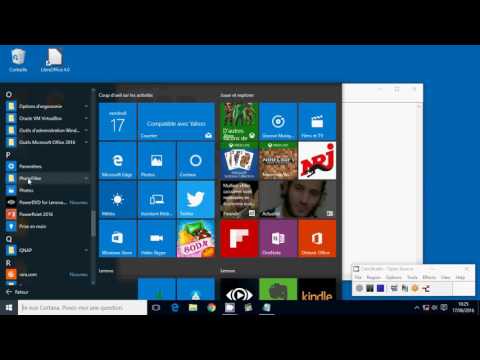Si vous avez récemment mis à jour votre ordinateur avec Windows 10 v1803, puis constaté que tous les Les icônes du bureau avaient déménagé du moniteur principal au moniteur secondaire, voici une suggestion simple qui vous aidera à ramener toutes les icônes là où elles étaient.
Cela pourrait arriver à cause d'une mauvaise configuration du câble. Généralement, les cartes graphiques donnent la préférence au premier câble / port HDMI, à la deuxième préférence le câble / port DVI-D et au troisième préférence le câble / port VGA. Si vous avez utilisé le mauvais câble pour alimenter le moniteur mal placé, vous pouvez être confronté au même problème après chaque mise à niveau Windows majeure. Vous pouvez alors remplacer vos moniteurs ou apporter cette modification dans les paramètres Windows pour que tout soit fait.
Icônes du bureau déplacées du moniteur principal au moniteur secondaire
Si les icônes du bureau ne se trouvent pas sur le moniteur principal (Moniteur 1), mais se déplacent vers le moniteur secondaire (Moniteur 2) dans une configuration à double moniteur, voici ce que vous devez faire pour que les icônes du bureau s'affichent correctement sur votre ordinateur. Ordinateur Windows 10.
Vous devez définir le Moniteur 1 comme affichage principal si vous souhaitez que toutes les icônes soient affichées sur le moniteur 1. Ouvrez les paramètres Windows et accédez à Système> Affichage.
Sélectionnez le moniteur où vous voulez obtenir les icônes et faites défiler jusqu'à ce que vous obteniez Plusieurs affichages option. Ici, vous devriez trouver une case à cocher intitulée Faites-en mon écran principal. Sélectionnez la case à cocher.

Lire la suite: Comment configurer deux moniteurs sur Windows 10